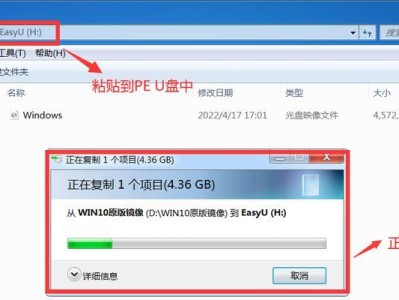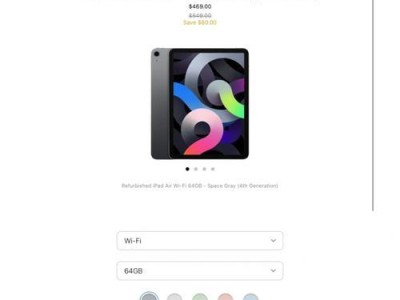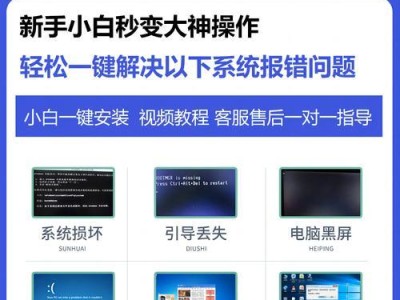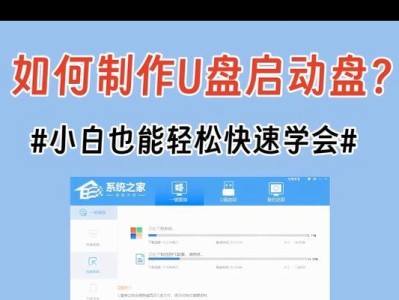随着电脑使用的普及,有时我们可能需要重新安装操作系统或者修复系统故障。戴尔U盘制作系统是一种方便快捷的方法,本文将为大家详细介绍如何利用戴尔U盘制作系统以及常见问题的解答。

一:准备所需工具和材料
在开始之前,我们需要准备一台戴尔电脑、一个可靠的U盘(建议容量大于8GB)、一个可供下载系统镜像文件的网络连接、以及一个可用的电脑。
二:下载系统镜像文件
打开浏览器,在戴尔官网或其他可信赖的网站上找到适合您电脑型号的操作系统镜像文件,并下载到您的电脑中。
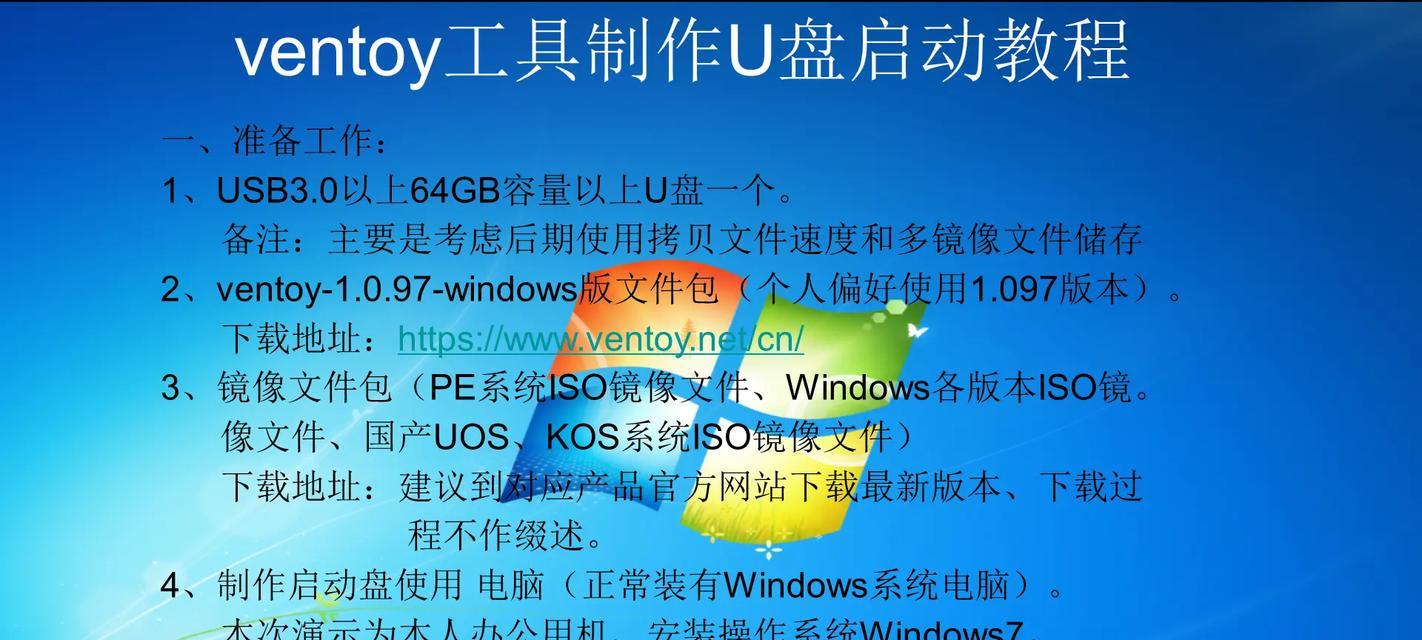
三:格式化U盘
将U盘插入电脑上,并确保其中没有重要数据。打开“我的电脑”,找到U盘的驱动器,右键点击选择“格式化”,按照默认设置格式化U盘。
四:创建可启动U盘
打开一个可靠的U盘制作工具,如Rufus。在工具界面中,选择您刚才下载的系统镜像文件,并将U盘设为目标设备。点击“开始”按钮,等待制作过程完成。
五:设置电脑启动顺序
在戴尔电脑的启动界面中,按下相应的按键(通常是F2或者F12)进入BIOS设置。找到“启动顺序”选项,并将U盘设为第一启动项。保存并退出BIOS设置。

六:重启电脑并安装系统
重新启动电脑,系统会自动从U盘启动。按照屏幕上的提示,选择适当的语言、键盘布局和安装选项,并按照指示完成系统安装。
七:系统安装期间的注意事项
在系统安装期间,请确保电脑保持稳定的电源供应,不要中断安装过程。同时,注意在安装过程中的各种提示和选项,根据实际情况做出选择。
八:完成系统安装后的配置
系统安装完成后,根据个人需要进行相关配置,如网络连接设置、用户账户创建等。
九:常见问题解答之U盘制作失败
如果在制作U盘时遇到失败的情况,可能是U盘格式化不正确或者制作工具选择错误。请重新格式化U盘并选择合适的制作工具。
十:常见问题解答之系统安装失败
如果系统安装过程中出现错误或失败,可能是镜像文件损坏或者电脑硬件故障。请重新下载镜像文件并检查电脑硬件是否正常。
十一:常见问题解答之系统配置问题
在系统配置过程中,可能会遇到网络连接、驱动安装、软件兼容性等问题。请参考相关文档或向戴尔客服寻求帮助。
十二:常见问题解答之系统使用问题
在系统使用过程中,可能会遇到各种问题,如蓝屏、卡顿、软件无响应等。请尝试重启电脑或者升级驱动、软件来解决问题。
十三:定期备份和维护系统
为了保证系统的稳定和安全,建议定期备份重要数据,并定期进行系统维护,如清理垃圾文件、更新补丁等。
十四:了解戴尔官方支持渠道
如果您遇到了戴尔产品相关的问题,可以通过戴尔官方网站、在线客服、社区论坛等渠道获取帮助和支持。
十五:
通过本文的教程,您已经学会了使用戴尔U盘制作系统的方法,并了解了常见问题的解答。希望本文能够帮助您更好地管理和维护您的戴尔电脑系统。如有更多疑问,请及时咨询戴尔客服。